안녕하세요!
오늘 소개해드릴 간단 포토샵 효과로 블렌딩모드의 곱하가(multiply)로 벽에 낙서효과내는 방법을 알려드리고자 합니다.
포토샵의 효과는 다양하게 있고, 벽에 낙서효과내는 방법은 다른 효과로도 가능하지만 매우 간단한 방법으로
할 수 있는 방법을 소개해드리려고 합니다.

위 이미지처럼 벽에 낙서한듯이 스케치한 느낌을 주는 방법을 알려드리고자합니다!
누끼를 깔끔하게 따지 않더라도, 할 수 있는 방법입니다!
간단한 방법으로 하기때문에, 조금은 티가 나는 부분이 있을수도 있겠지만,
여러 방법중에 손쉽게 할 수 있을꺼란 생각이 듭니다!
1. 스케치 이미지 찾기
일단 스케치 이미지를 찾아야 합니다. 핀터레스트나 구글 등...에 sketch로 검색을 해보신다면
많이 나올꺼란 생각이 듭니다! 자신이 하고자 하는 스케치 이미지가 없다면, 직접 그려서도 가능합니다.
직접 그렸거나 낙서, 노트필기를 했던걸로 예시를 들어서 진행하도록 하겠습니다!
(스케치 이미지를 찾았다면 똑같이 진행을 하시면됩니다.)

제가 노트에 쓴 이런저런 내용입니다. 예시진행을 위해서 그냥 스마트폰으로 찍은것입니다.
그냥 기본카메라앱으로 찍어도 되고, 텍스트가 선명하게 나오길 원하신다면
Office Lens라는 앱을 통해서 사진을 찍으면 텍스트가 매우 선명하게 찍히는 앱입니다.
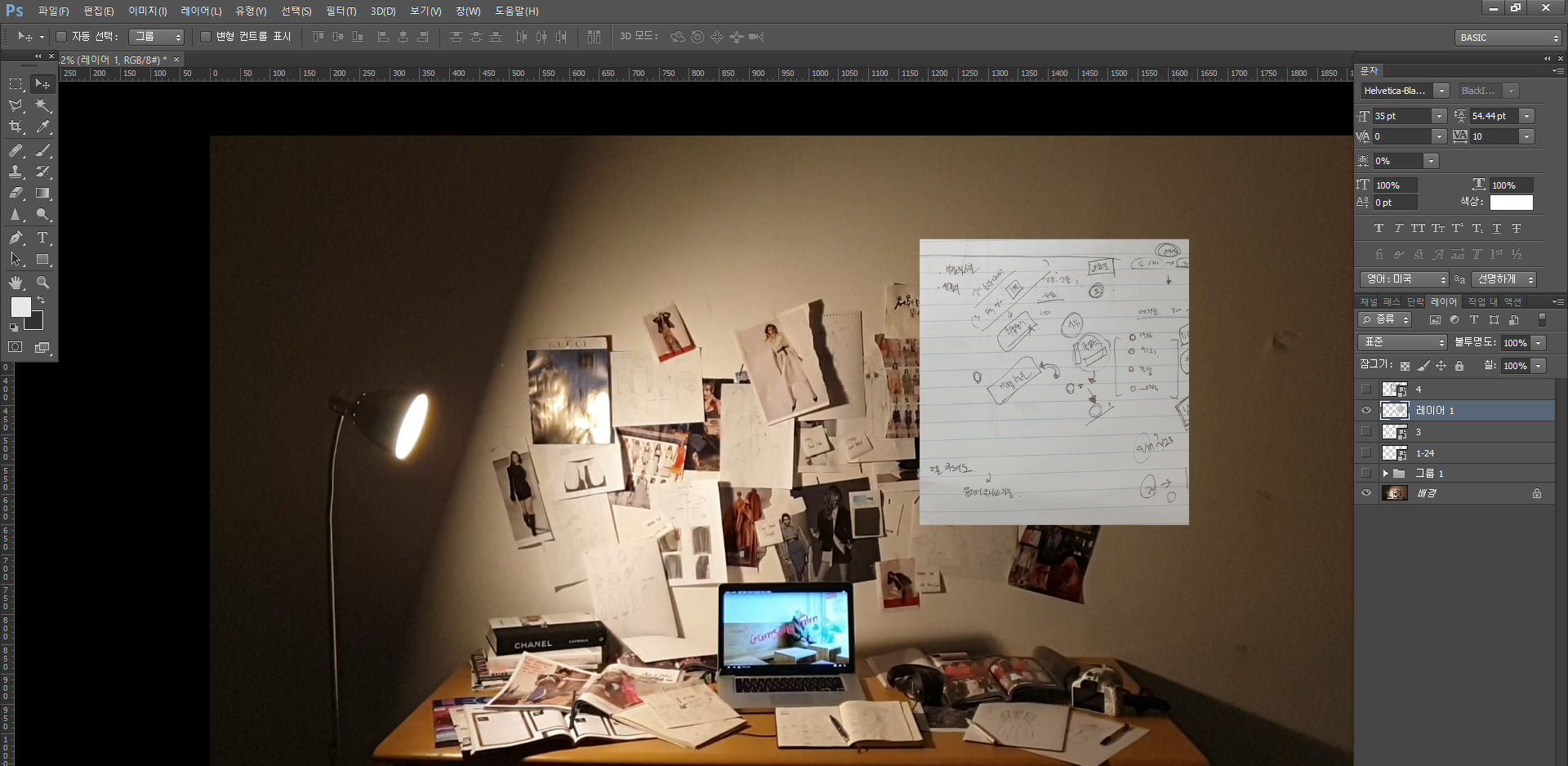
간단하게 스마트폰으로 찍은 다음에 배경이미지 위에 올려두면됩니다.
배경에 맞게끔 깔끔하게 올리는 방법에는 누끼를 따는 방법이 있습니다.
누끼를 딴다는것은 간단하게 알려드리면, 배경이 되는 부분을 지운다는 것이고, 위에 노트를 찍은 사진에서
지워야 하는 부분은 볼펜으로 끄적여둔 부분 제외하고 모두입니다.
그치만 카메라로 대충 찍은 사진에, 글자누끼를 깔끔하게 따기는 매우 어렵습니다.
그럴경우 사용하기 좋은 응용방법으로 일단, 누끼를 간단하게 땁니다.

대충 누끼를 따게 되면 이런느낌이고, 꼼꼼히 따지않으셔도 됩니다.
위 사진처럼 그냥 조금씩 배경(흰색)부분이 보여도 큰 문제 없으니, 매직윈드 허용치를 5~10정도 줘가면서
그냥 흰색을 없앤다는 느낌?으로 누끼를 따주시면 됩니다.
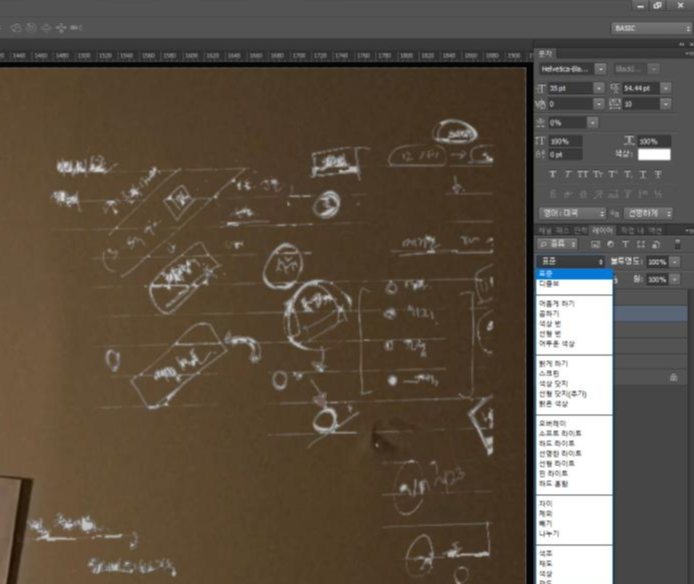
가까이서 보더라도, 누끼를 누가 봐도 대충딴게 느껴질 정도 이지만 괜찮습니다.
오른쪽 레이어창에서 표준(normal) 로 되어있는부분을 클릭한후 아래쪽 곱하기(multiply)를 클릭하시면 됩니다!
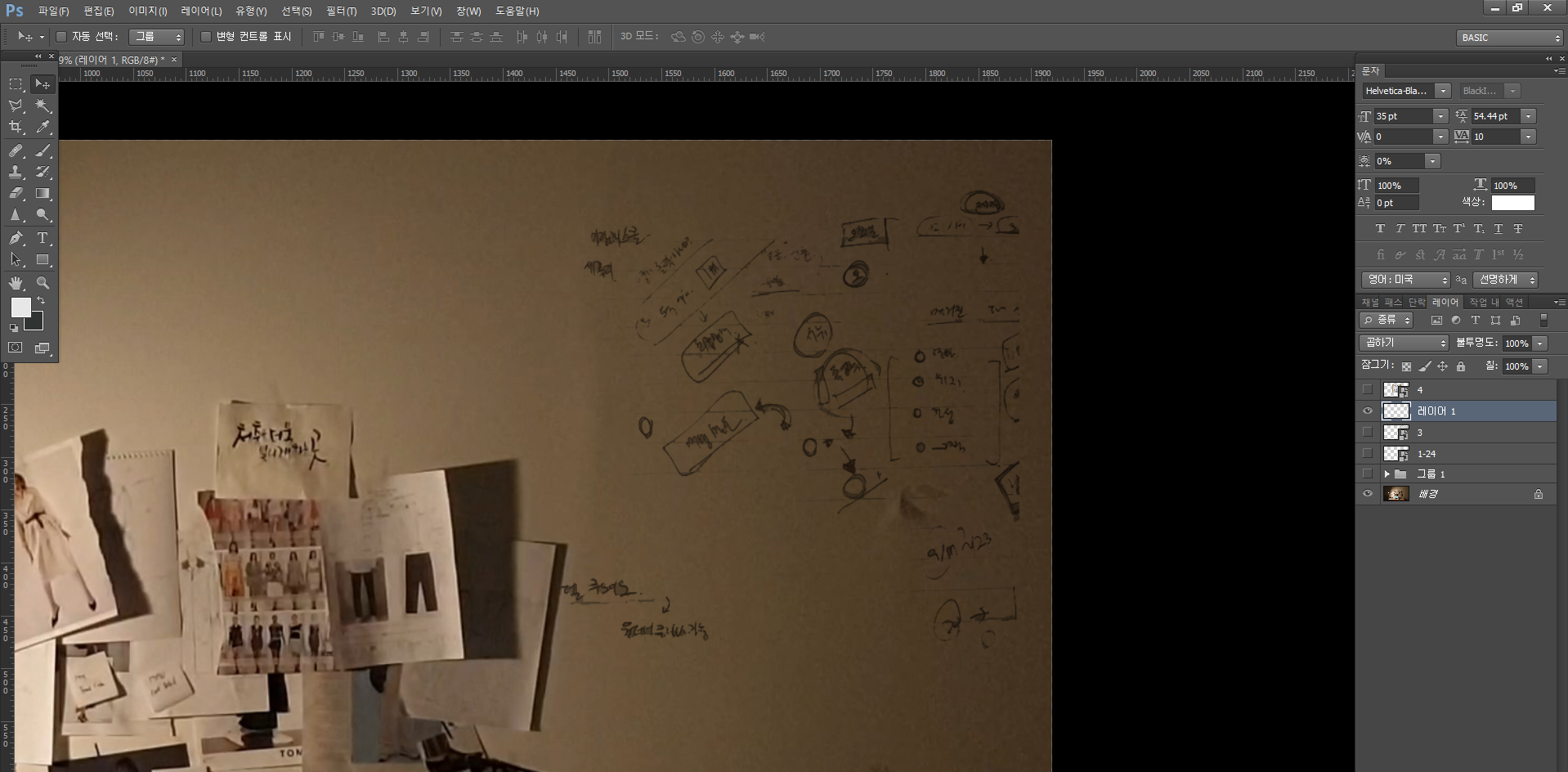
그렇게되면 위 사진처럼 벽에 낙서를 한 느낌으로 됩니다.
이 방법을 스케치 이미지만 바꿔서 진행을 하게되면, 벽전체에 스케치 낙서가 되어있는 느낌을 살릴 수 있습니다.
'Graphic Design' 카테고리의 다른 글
| 포스터디자인 타이틀로 사용하기 좋은 무료 디자인 폰트 추천! (0) | 2019.07.25 |
|---|---|
| 포토샵 간단보정 꿀팁 티안나게 하는 방법! (0) | 2019.07.17 |
| 포토샵 vs 일러스트레이터 두 가지 프로그램의 차이점과 특성 (0) | 2019.07.08 |
| 명함디자인 제작시에 알아두면 좋은 팁! 제작방법 (0) | 2019.07.07 |
| 폰트검색시에 유용한 사이트-my fonts (0) | 2017.06.17 |



